Hvilke strømmetjenester kan du bruke på Nintendo Switch?

Oppdag populære strømmetjenester som Hulu, YouTube og Twitch tilgjengelig på Nintendo Switch. Finn ut hvordan du kan bruke konsollen som underholdningssenter.
Bilder kan stå alene. Men noen ganger må du kombinere flere bilder til en enkelt PDF-fil og lagre den eller dele den. Du kan for eksempel ta bilder av en tavle i klassen og bruke et av verktøyene nedenfor for å konvertere disse flere bildene til én PDF-fil.
PDF-filer er vanlige, og du kan bruke dem på hvilken som helst plattform. Det er derfor det kan være nyttig å vite hvordan du konverterer JPEG- eller PNG-bilder til en PDF raskt. La oss utforske noen av de enkleste måtene å lage en PDF-fil fra flere bilder.
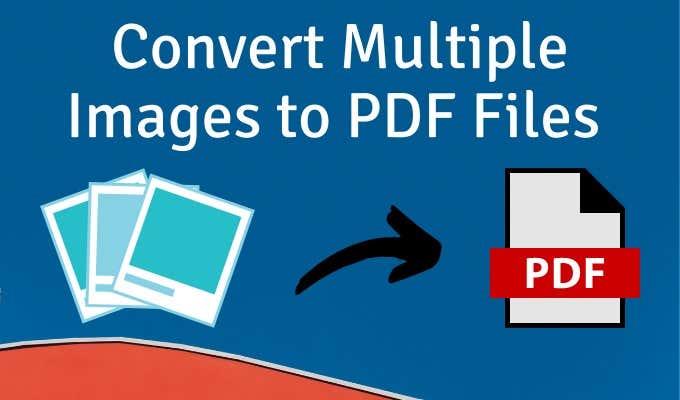
Bruk PDF-skriveren i Windows
Microsoft Print to PDF er et innebygd verktøy i Windows. Det er en virtuell skriver som er tilgjengelig fra alle apper som har en utskriftsfunksjon. La oss prøve det på en bildemappe.
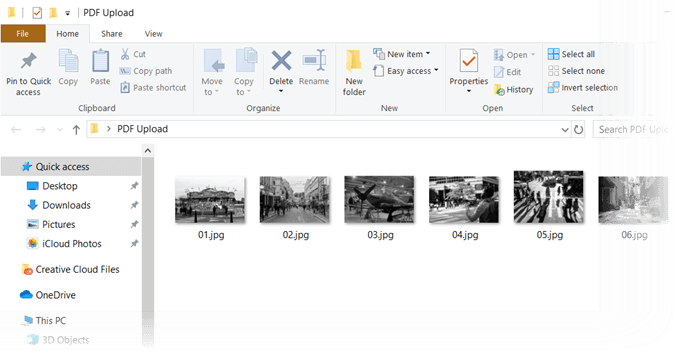
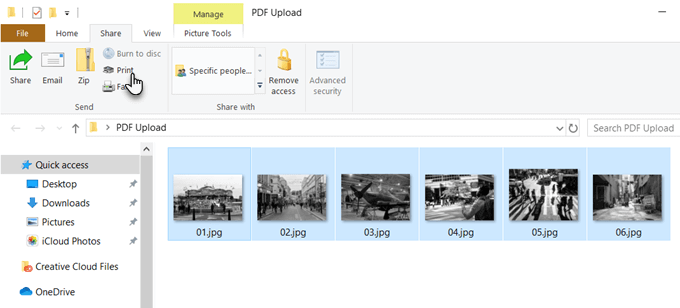
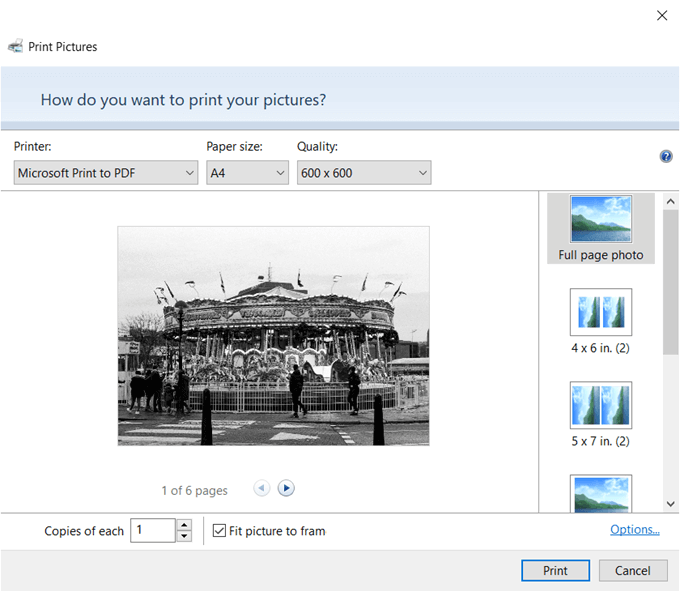
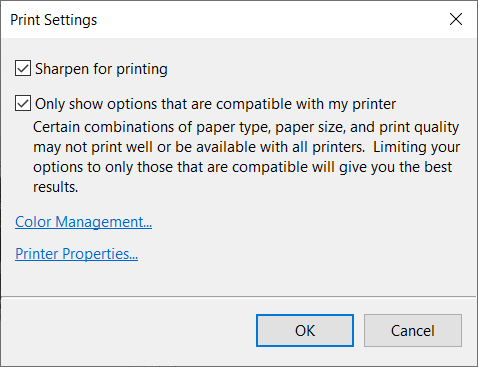
Bruk Microsoft Word
Konvertering til PDF er også en del av Microsoft Office og kan hjelpe deg med å eksportere Office-dokumenter i PDF-format med et klikk. Microsoft Word kan også hjelpe deg med å layoute bildene dine på kreative måter og deretter eksportere dem som en PDF-fil.
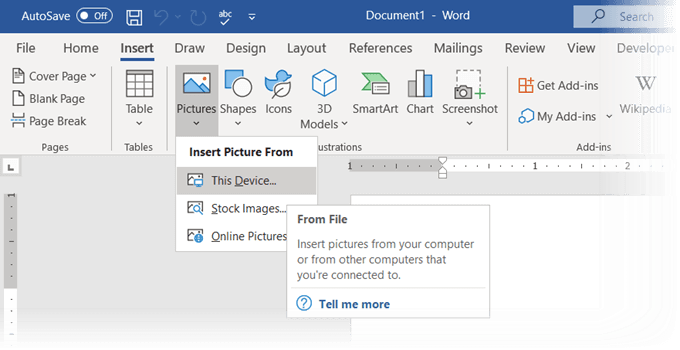
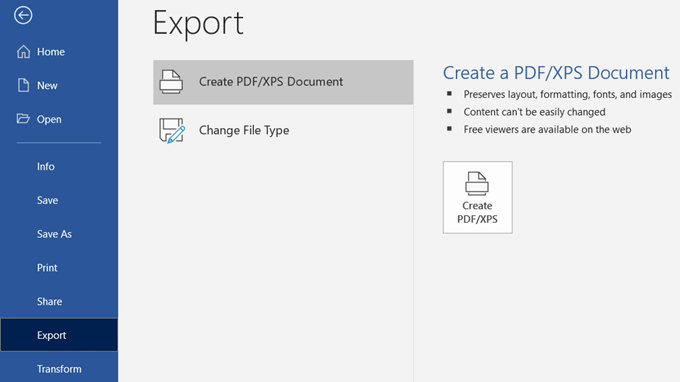
Visste du at du til og med kan bruke Microsoft Word til å passordbeskytte et PDF-dokument ?
Bruk en online bilde til PDF-konvertering
PDF-formatet er et universelt format, og det samme er de mange verktøyene som støtter det. Du vil finne mange gratis og betalte filkonverterere på nettet , og nesten alle håndterer PDF.
Her er tre som kan konvertere flere bilder til PDF-filer med et klikk.
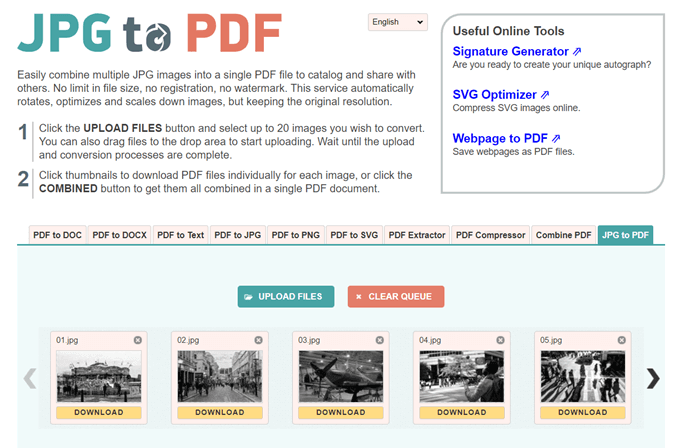
JPG til PDF er et fint lite PDF-konverteringsverktøy som ikke tvinger deg et vannmerke eller andre restriksjoner. Dra og slipp eller last opp 20 bilder i en batch. Det er ingen filgrensestørrelser, så du kan laste opp så mange bilder du vil.
Det komprimerer ikke bildene du laster opp. Før du konverterer filene, kan du bruke redigeringsverktøyene til å rotere, optimalisere eller skalere ned bildene. Last ned PDF-filer individuelt for hvert bilde, eller klikk på KOMBINERT - knappen for å få dem alle i ett enkelt PDF-dokument.
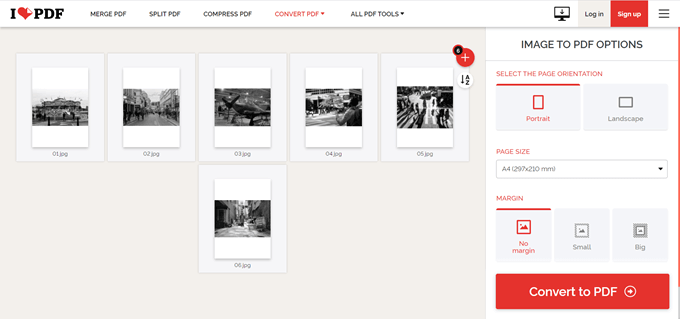
Dette er et annet enkelt JPG til PDF-verktøy som gir deg noen flere alternativer å jobbe med. Du kan angi en orientering, bruke tre typiske sidestørrelser og avslutte den med en marg.
Etter at du har konvertert bildene til en PDF-fil, laster du den ned rett til skrivebordet eller oppbevar den i en Google Disk- eller Dropbox-mappe. Del filen med vennene dine fra skykontoene dine eller bruk den delbare koblingen.
Serveren sletter alle lagrede filer etter to timer.
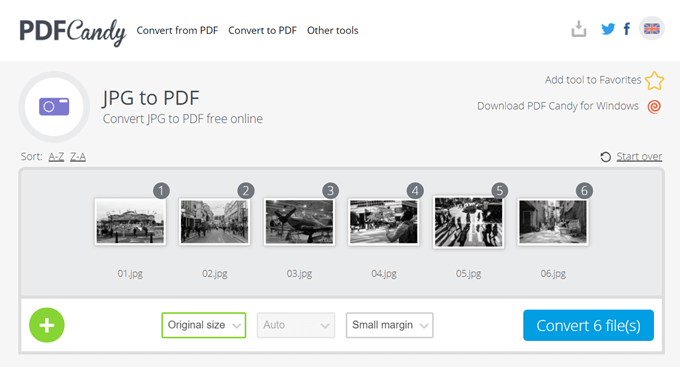
Vil du ha en sveitsisk kniv for alle dine PDF-behov? PDF Candy har en haug med verktøy for å håndtere PDF-filer. JPG til PDF er et av alternativene.
PDF Candy er sikkert, og nettstedet sier at ingen filer er lagret på deres servere. Hvert verktøy er gratis og uten noen begrensninger, begrensninger eller skjulte hindringer. Det er en PDF Candy for Windows-programvare du kan laste ned og bruke offline.
Merk: Overraskende nok lar Adobes online JPG til PDF-konvertering deg ikke laste opp mer enn ett bilde og konvertere det til en PDF.
Bruk en Chrome-utvidelse
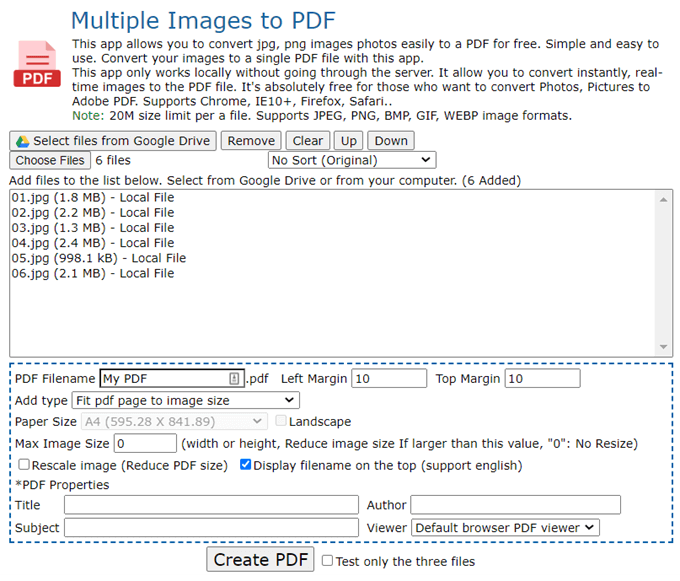
Det er noen få Chrome-utvidelser som også kan gjøre jobben. Flere bilder til PDF er en Chrome-utvidelse som ikke går gjennom en server med PNG- og JPG-bildene dine før den konverterer dem til PDF.
Utvidelsen er en grensesnitt for nettstedet som utfører konverteringen. Som du kan se på skjermen ovenfor, er det noen få filparametere du kan kontrollere. Du kan for eksempel skalere bildet på nytt og redusere filstørrelsen på PDF-filen.
Det er en størrelsesgrense på 20 MB per fil. Det elektroniske verktøyet kan håndtere JPEG-, PNG-, BMP-, GIF- og WEBP-bildeformater.
Bruk Adobe Acrobat til å lage søkbare PDF-filer
Hvis du har Adobe Acrobat DC installert på datamaskinen, har du et kraftig alternativ i hendene. Adobe Acrobat er en betalt programvare og kommer med andre bjeller og fløyter.
Acrobat lar deg korrigere og forbedre bilder før du oppretter PDF-en. Du kan bruke tekstgjenkjenning til å lage søkbare PDF-filer fra skanninger av bildefiler og tavlebilder.
Men å lage en PDF er en enkel tre-trinns prosess:
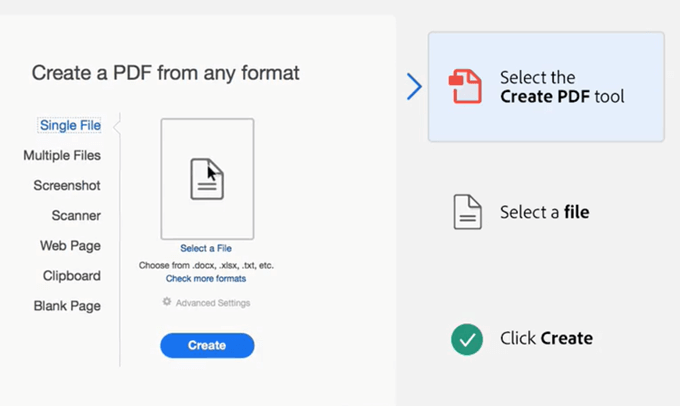
Adobe Photoshop kan også lage flersidige PDF-filer i en håndvending, men du kan sette til side den løsningen for spesialiserte jobber.
Sett PDF-filer med flere bilder til kreativ bruk
Det nytter ikke å konvertere flere bilder til en PDF-fil. Det vil bare legge til oppblåstheten. Men det du kan gjøre er å bruke dette formatet til noen kreative bruksområder.
Tenk på mer kreativ bruk av bilder med PDF-format, og gi oss beskjed nedenfor.
Oppdag populære strømmetjenester som Hulu, YouTube og Twitch tilgjengelig på Nintendo Switch. Finn ut hvordan du kan bruke konsollen som underholdningssenter.
I motsetning til andre TV-strømmetjenester, tilbyr Peacock TV en gratis plan som lar brukere streame opptil 7500 timer med utvalgte filmer, TV-serier, sportsprogrammer og dokumentarer uten å betale en krone. Det er en god app å ha på strømmeenheten hvis du trenger en pause fra å betale Netflix-abonnementsavgifter.
Zoom er en populær videokonferanse- og møteapp. Hvis du er i et Zoom-møte, kan det være nyttig å dempe deg selv slik at du ikke avbryter høyttaleren ved et uhell, spesielt hvis møtet er stort, som et webinar.
Det føles godt å "klippe ledningen" og spare penger ved å bytte til strømmetjenester som Netflix eller Amazon Prime. Imidlertid tilbyr kabelselskaper fortsatt visse typer innhold du ikke finner ved å bruke en on-demand-tjeneste.
Facebook er det største sosiale medienettverket, med milliarder av mennesker som bruker det daglig. Men det betyr ikke at det ikke har noen problemer.
Du kan bruke Facebook til å holde kontakten med venner, kjøpe eller selge produkter, bli med i fangrupper og mer. Men det oppstår problemer når du blir lagt til grupper av andre mennesker, spesielt hvis den gruppen er laget for å spamme deg eller selge deg noe.
Mange mennesker liker å sovne og høre på musikk. Tross alt, med mange avslappende spillelister der ute, hvem ville ikke ønske å gå i dvale til de milde belastningene til en japansk fløyte.
Trenger å finne eller sjekke gjeldende BIOS-versjon på din bærbare eller stasjonære datamaskin. BIOS- eller UEFI-fastvaren er programvaren som leveres installert på PC-hovedkortet som standard, og som oppdager og kontrollerer den innebygde maskinvaren, inkludert harddisker, skjermkort, USB-porter, minne, etc.
Få ting er så frustrerende som å måtte forholde seg til en intermitterende internettforbindelse som stadig kobles fra og kobles til igjen. Kanskje du jobber med en presserende oppgave, lurer på favorittprogrammet ditt på Netflix, eller spiller et opphetet nettspill, bare for å bli frakoblet brått uansett årsak.
Det er tider når brukere tømmer alle muligheter og tyr til å tilbakestille BIOS for å fikse datamaskinen. BIOS kan bli ødelagt på grunn av en oppdatering som har gått galt eller på grunn av skadelig programvare.
Hver gang du surfer på internett, registrerer nettleseren adressene til hver nettside du kommer over i historien. Det lar deg holde oversikt over tidligere aktivitet og hjelper deg også raskt å besøke nettsteder igjen.
Du har sendt flere filer til skriveren, men den skriver ikke ut noe dokument. Du sjekker skriverens status i Windows Settings-menyen, og det står "Offline.
Roblox er et av de mest populære nettspillene, spesielt blant den yngre demografien. Det gir spillerne muligheten til ikke bare å spille spill, men også å lage sine egne.
Nettbaserte produktivitetsverktøy gir mange muligheter til å automatisere arbeidsflyter eller bruke apper og appintegrasjoner for å organisere livet ditt og jobbe mer effektivt. Slack er et populært samarbeidsverktøy som tilbyr integrasjoner med tusenvis av andre apper slik at du kan ha funksjonaliteten til flere apper på ett sted.
Adobe Illustrator er det fremste programmet for å lage og redigere vektorgrafikk som logoer som kan skaleres opp eller ned uten å miste detaljer. Et definerende kjennetegn ved Illustrator er at det er mange måter å oppnå det samme målet på.
3D filamentskrivere kan produsere alt fra feriepynt til medisinske implantater, så det mangler ikke på spenning i prosessen. Problemet er å komme fra 3D-modellen til selve utskriften.
Hvis du har mottatt en datamaskin i gave eller ønsker å kjøpe en brukt eller rabattert modell, lurer du kanskje på hvordan du kan finne ut hvor gammel datamaskinen din er. Selv om det ikke alltid er en presis eller enkel prosess, er det mulig å få en god idé om hvor gammel Windows-datamaskinen din er ved å bruke noen få triks.
Selv om det er praktisk å gi telefonen talekommandoer og få den til å svare automatisk, kommer denne bekvemmeligheten med store personvernavveininger. Det betyr at Google hele tiden må lytte til deg gjennom mikrofonen din slik at den vet når den skal svare.
Microsoft fortsetter sin lange historie med å inkludere mange apper vi ikke trenger i Windows 11. Det kalles noen ganger bloatware.
Ved å bruke unike fonter i prosjektet ditt vil ikke bare videoen skille seg ut for seerne, men det kan også være en fin måte å etablere en merkevare på. Heldigvis sitter du ikke bare fast med standardfontene som allerede er i Adobe Premiere Pro.
Se vår Google Play Kjøpshistorikk ved å følge disse nybegynnervennlige trinnene for å holde apputgiftene dine under kontroll.
Ha det moro i Zoom-møtene dine med noen morsomme filtre du kan prøve. Legg til en glorie eller se ut som en enhjørning i Zoom-møtene dine med disse morsomme filtrene.
Lær hvordan du fremhever tekst med farge i Google Slides-appen med denne trinn-for-trinn-veiledningen for mobil og datamaskin.
Samsung Galaxy Z Fold 5, med sitt innovative foldbare design og banebrytende teknologi, tilbyr ulike måter å koble til en PC. Enten du ønsker
Du har kanskje ikke alltid tenkt over det, men en av de mest utbredte funksjonene på en smarttelefon er muligheten til å ta et skjermbilde. Over tid har metode for å ta skjermbilder utviklet seg av ulike grunner, enten ved tillegg eller fjerning av fysiske knapper eller innføring av nye programvarefunksjoner.
Se hvor enkelt det er å legge til en ny WhatsApp-kontakt ved hjelp av din tilpassede QR-kode for å spare tid og lagre kontakter som en proff.
Lær å forkorte tiden du bruker på PowerPoint-filer ved å lære disse viktige hurtigtastene for PowerPoint.
Bruk Gmail som en sikkerhetskopi for personlig eller profesjonell Outlook-e-post? Lær hvordan du eksporterer kontakter fra Outlook til Gmail for å sikkerhetskopiere kontakter.
Denne guiden viser deg hvordan du sletter bilder og videoer fra Facebook ved hjelp av PC, Android eller iOS-enhet.
For å slutte å se innlegg fra Facebook-grupper, gå til den gruppens side, og klikk på Flere alternativer. Velg deretter Følg ikke lenger gruppe.



























